RegIdleBackup பிழையை எவ்வாறு சரிசெய்வது (09.14.25)
பதிவகம் என்பது உங்கள் கணினியின் இயக்க முறைமை மற்றும் பயன்பாடுகளுக்கான குறைந்த-நிலை அமைப்புகள் சேமிக்கப்படும் விண்டோஸின் படிநிலை தரவுத்தளமாகும். உங்கள் பயன்பாடுகள் மற்றும் விண்டோஸ் பணிகளை சீராகவும் திறமையாகவும் இயக்க பதிவுக் கோப்புகள் முக்கியமானவை. பதிவேட்டில் எந்த உள்ளீட்டையும் மாற்றுவது சிக்கல்களை ஏற்படுத்தும், எனவே உங்கள் பதிவுக் கோப்புகளின் காப்புப்பிரதி உங்களிடம் இருப்பது முக்கியம். RegIdleBackup கோப்பு அதற்கானது.
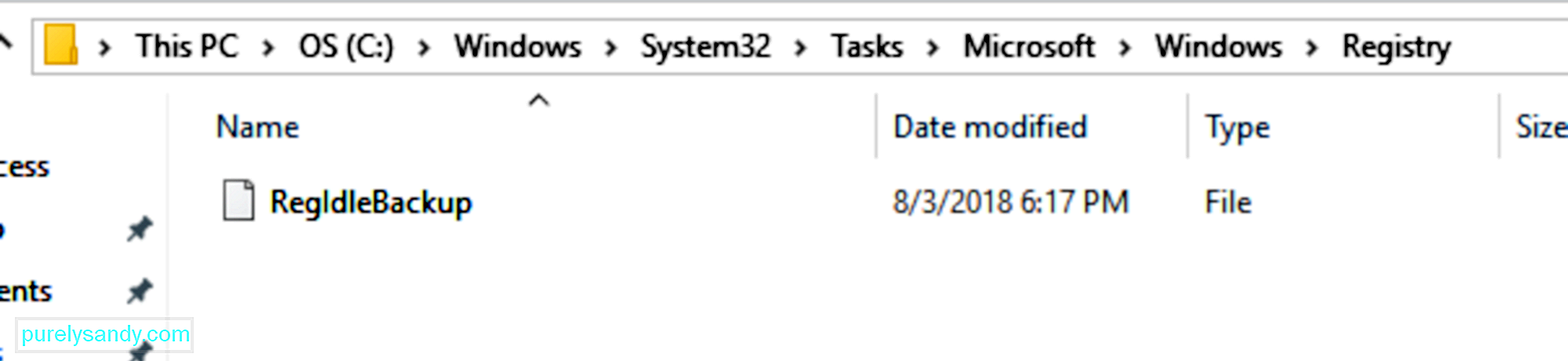
RegIdleBackup என்றால் என்ன? இது தானியங்கி பதிவக காப்புப்பிரதியை உருவாக்க உருவாக்கப்பட்ட விண்டோஸ் கோப்பு. இது ஒவ்வொரு 10 நாட்களுக்கும் நள்ளிரவில் இயக்க திட்டமிடப்பட்டுள்ளது, மேலும் உங்கள் பதிவேட்டில் உள்ள அனைத்தும் RegIdleBackup கோப்புடன் காப்புப் பிரதி எடுக்கப்படும். உங்கள் கணினியில் ஏதேனும் தவறு நடந்தாலும் உங்கள் முந்தைய உள்ளமைவுகளை நீங்கள் திரும்பப் பெறலாம் என்பதே இதன் பொருள். உங்கள் பதிவுக் கோப்புகளின் நகலைப் பெற நீங்கள் RegIdleBackup கோப்பைப் பயன்படுத்தலாம்.
ஆனால் நீங்கள் ஒரு RegIdleBackup பிழையைப் பெறும்போது என்ன நடக்கும்? இதன் பொருள் தானியங்கி பதிவக காப்புப்பிரதி பணி இயங்கவில்லை மற்றும் உங்கள் பதிவுக் கோப்புகளுக்கு காப்புப்பிரதி எதுவும் உருவாக்கப்படவில்லை, மேலும் இது சில விண்டோஸ் 10 பயனர்கள் அனுபவித்து வருகிறது.
புரோ உதவிக்குறிப்பு: செயல்திறன் சிக்கல்களுக்கு உங்கள் கணினியை ஸ்கேன் செய்யுங்கள், குப்பைக் கோப்புகள், தீங்கு விளைவிக்கும் பயன்பாடுகள் மற்றும் பாதுகாப்பு அச்சுறுத்தல்கள்
இது கணினி சிக்கல்களை அல்லது மெதுவான செயல்திறனை ஏற்படுத்தும். அவுட்பைட் பற்றி, அறிவுறுத்தல்கள், நிறுவல் நீக்கு, EULA, தனியுரிமைக் கொள்கை. ரெஜ்பேக் கோப்புறையில் உள்ள பதிவு படை நோய். இது விண்டோஸ் அவசரகால மீட்டெடுப்பு திறன்களுக்கு பெரும் அடியாகும். OS துவங்காததும், மீட்டெடுக்கும் புள்ளிகள் இயங்காததும் [மன்றம்] ஆதரவைப் பற்றி சிந்தியுங்கள். ”
ஆடம் ஹாரிசனின் ஒரு இடுகையின் படி, அவர் தனது விண்டோஸ் 10 கணினியில் ரெபேக் தரவைத் தேடிக்கொண்டிருந்தார், ஆனால் உருவாக்கப்பட்ட படை நோய் 0 பைட்டுகள் அளவு கொண்டது என்பதைக் கண்டுபிடித்தார். இதன் பொருள் காப்புப்பிரதி செயல்முறை செயல்படுத்தப்பட்டது, ஆனால் ரெபேக் கோப்புறையில் சேமிக்கப்பட வேண்டிய பதிவேட்டில் உள்ள படைகளின் நகல்கள் உருவாக்கப்படவில்லை.
ஹாரிசனின் கூற்றுப்படி:
“ ஆனால் திட்டமிடப்பட்ட பணி தொடங்கப்பட்ட போதிலும், சில காரணங்களால் அது உடனடியாக முடிகிறது (பிழைகள் புகாரளிக்காமல்), மற்றும் காப்பு கோப்புகள் புதுப்பிக்கப்படவில்லை. சமீபத்தில் ‘பிளக் அண்ட் ப்ளே கிளீன்-அப்’ பரிசோதிக்கும் போது இதேபோன்ற தேய்மானம் காணப்பட்டது, ஆனால் அந்த விஷயத்தில் மேம்படுத்தப்பட்ட அமைப்புகள் இன்னும் பணியைத் தக்க வைத்துக் கொண்டன, ஆனால் புதிய நிறுவல்கள் அதைக் கைவிட்டன. இந்த வழக்கில் விண்டோஸ் 10 1803 இன் புதிய நிறுவல் இன்னும் ‘ரெஜிடில் பேக்கப்’ திட்டமிடப்பட்ட பணியைக் கொண்டிருக்கும், மேலும் இது கணினி பராமரிப்பின் போது இயங்கும், ஆனால் பதிவேட்டில் உள்ள படைப்பிரிவுகளின் காப்பு பிரதிகள் எதுவும் உருவாக்கப்படுவதாகத் தெரியவில்லை.
விண்டோஸ் 10 1803 ஐப் பயன்படுத்தும் பிற பயனர்களால் ரெஜிடில் பேக்கப் சிக்கல் உறுதிப்படுத்தப்பட்டது, அவர்கள் தங்கள் ரெபேக் கோப்புகளிலும் 0 பைட்டுகள் இருப்பதாகக் கூறினர். ரெபேக் கோப்புகள் இந்த கோப்புறையில் அமைந்துள்ளன: சி: விண்டோஸ் சிஸ்டம் 32\ டாஸ்க்ஸ் மைக்ரோசாஃப்ட் விண்டோஸ் \ ரெஜிஸ்ட்ரி ரெக்இடில் பேக்கப்
- RegIdleBackup பிழை
- RegIdleBackup காணவில்லை
- RegIdleBackup காணப்படவில்லை
- RegIdleBackup ஏற்ற முடியவில்லை
- RegIdleBackup ஐ பதிவு செய்வதில் தோல்வி
- இயக்கநேர பிழை: RegIdleBackup
- RegIdleBackup ஐ ஏற்றுவதில் பிழை
நீங்கள் ஏதேனும் அனுபவித்தால் இந்த பிழைகள் அல்லது இந்த பிழை செய்திகளில் ஏதேனும் ஒன்றைப் பார்த்திருந்தால், இந்த ரெஜிடில் பேக்கப் சிக்கலை விரைவில் சரிசெய்ய வேண்டியது அவசியம். உங்கள் RegIdleBackup கோப்பு இந்த பிழைகள் ஏதேனும் ஏற்பட்டால் நீங்கள் என்ன செய்ய முடியும் என்பதையும், உங்கள் பதிவேட்டில் உள்ள படைகளை எவ்வாறு சேமிப்பது என்பதையும் நாங்கள் காண்பிப்போம்.
ஆனால் நீங்கள் எதையும் செய்வதற்கு முன், ஏதேனும் நடந்தால், உங்கள் எல்லா முக்கியமான கோப்புகளின் காப்புப்பிரதியையும் உருவாக்குவதை உறுதிசெய்க. உங்கள் விண்டோஸ் பதிவகத்தையும் நீங்கள் காப்புப் பிரதி எடுக்க வேண்டும், எனவே விஷயங்கள் தெற்கே செல்லும்போது ஏதேனும் பின்வாங்க வேண்டும்.
உங்கள் பதிவேட்டின் காப்புப்பிரதியை உருவாக்க, இந்த வழிமுறைகளைப் பின்பற்றி நீங்கள் ரெஜிடில் பேக்கப் தொடர்பான கோப்புகளை ஏற்றுமதி செய்ய வேண்டும்:
- தொடக்கம் என்பதைக் கிளிக் செய்து தேடல் பெட்டியில் கட்டளையைத் தட்டச்சு செய்க. என்டர் <<>
- சி.டி.ஆர்.எல் + ஷிப்ட் ஐ அழுத்தி, பின்னர் என்டர் <<>
- ஐ அழுத்தவும் அனுமதி உரையாடல் பெட்டி தோன்றும், ஆம் <<> கிளிக் செய்யவும் இது கட்டளை வரியில் திறக்கும். கட்டளை வரியில் ரெஜெடிட் என தட்டச்சு செய்து என்டர் << /
- ஐ அழுத்தவும், இது பதிவு எடிட்டரைத் தொடங்கும். நீங்கள் காப்புப் பிரதி எடுக்க விரும்பும் அனைத்து RegIdleBackup தொடர்பான விசைகளையும் தேர்ந்தெடுக்கவும்.
- கோப்பு & gt; ஏற்றுமதி .
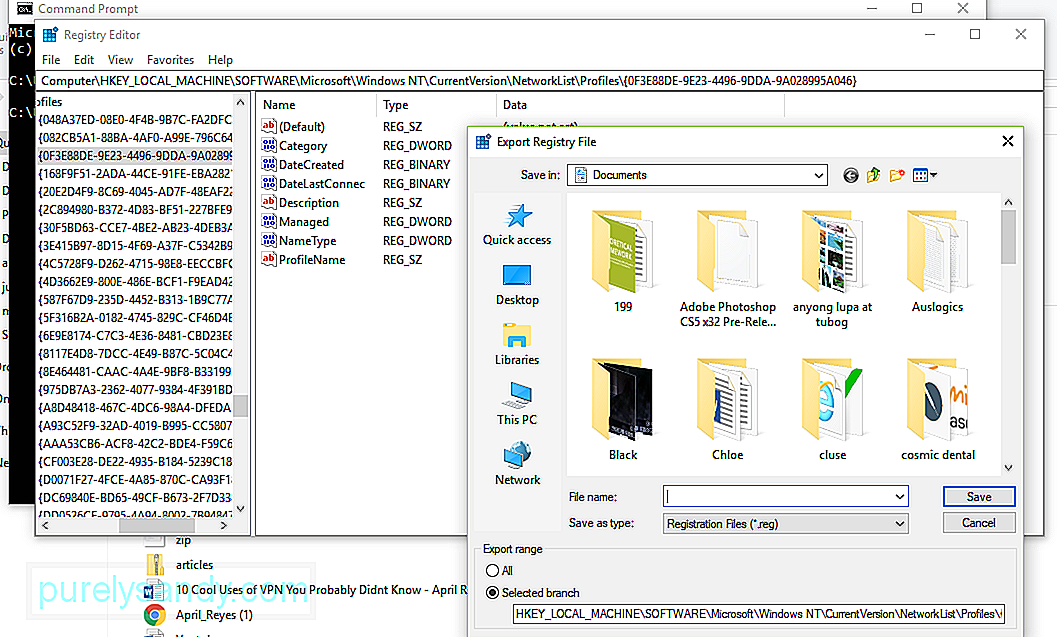
- சேமி மெனுவில், உங்கள் காப்புப் பிரதி பதிவு விசைகளைச் சேமிக்க விரும்பும் கோப்புறையைத் தேர்வுசெய்க.
- உங்கள் கோப்புறையின் கோப்பு பெயரை கோப்பு பெயரில் தட்டச்சு செய்க
- ஏற்றுமதி வரம்பு மெனுவில், தேர்ந்தெடுக்கப்பட்ட கிளையை தேர்வு செய்யவும்.
- சேமி .
காப்புப்பிரதி இப்போது நீங்கள் தேர்ந்தெடுத்த கோப்புறையில் .reg கோப்பு நீட்டிப்புடன் சேமிக்கப்படுகிறது. உங்கள் காப்புப்பிரதியை உருவாக்கியதும், உங்கள் RegIdleBackup சிக்கலை சரிசெய்ய வேண்டிய நேரம் இது.
உங்கள் பதிவேட்டைத் திருத்துவது மிகவும் ஆபத்தானது, ஏனெனில் ஒரு தவறான நடவடிக்கை உங்கள் விண்டோஸ் இயங்க முடியாததாகிவிடும். நீங்கள் ஒரு நிபுணராக இல்லாவிட்டால், உங்கள் பதிவேட்டை உங்கள் சொந்தமாக திருத்த முயற்சிக்க வேண்டாம். தவறாக இடப்பட்ட ஒரு பாத்திரம் உங்கள் கணினி செயல்படுவதைத் தடுக்கலாம் மற்றும் உங்கள் இயக்க முறைமைக்கு மாற்ற முடியாத சேதத்தை உருவாக்கலாம். அதற்கு பதிலாக, ரெஜிடில் பேக்கப் போன்ற சிதைந்த பதிவகக் கோப்புகளை சரிசெய்ய மூன்றாம் தரப்பு பயன்பாடுகளைப் பயன்படுத்தலாம். தவறான பதிவு உள்ளீடுகள், காணாமல் போன கோப்பு குறிப்புகள் மற்றும் உடைந்த இணைப்புகளைக் கண்டறிய நீங்கள் பயன்படுத்தக்கூடிய பல நம்பகமான நம்பகமான பதிவு கிளீனர்கள் உள்ளன.
உங்கள் கணினியில் தீம்பொருள் தொற்று காரணமாக உங்கள் RegIdleBackup பிழை ஏற்பட வாய்ப்புள்ளது. தீம்பொருள் தாக்குதல்களின் பொதுவான இலக்குகளில் ஒன்று விண்டோஸ் பதிவகம். இந்த தீங்கிழைக்கும் தாக்குதல் செய்பவர்கள் பதிவுக் கோப்புகளை சேதப்படுத்தலாம், சிதைக்கலாம் அல்லது நீக்கலாம்.
காலப்போக்கில், இணைய உலாவல் மற்றும் கணினி பயன்பாடு காரணமாக உங்கள் கணினியில் தற்காலிக கோப்புகள் மற்றும் கோப்புறைகள் குவிகின்றன. இந்த குப்பைக் கோப்புகள், தவறாமல் சுத்தம் செய்யப்படாவிட்டால், உங்கள் கணினி மெதுவாக அல்லது RegIdleBackup பிழை போன்ற சிக்கல்களை அனுபவிக்கும். உங்கள் RegIdleBackup சிக்கலைத் தீர்க்க உதவும் வகையில் உங்கள் கணினியில் உள்ள கோப்புகளை ஸ்கேன் செய்து அகற்றுவதற்கு அவுட்பைட் பிசி பழுதுபார்ப்பு போன்ற பயன்பாட்டைப் பயன்படுத்தலாம். இது உங்கள் பதிவேட்டில் சிக்கலைத் தீர்ப்பது மட்டுமல்லாமல், இது விலைமதிப்பற்ற சேமிப்பிடத்தையும் விடுவித்து, உங்கள் கணினியின் செயல்திறனை வியத்தகு முறையில் துரிதப்படுத்தும். strong> கணினி கோப்பு சரிபார்ப்பு சிதைந்த கோப்பைக் கண்டறிந்ததும், அந்த சிக்கலான கோப்புகளை தானாக மாற்ற முயற்சிக்கும்.
கணினி கோப்பு சரிபார்ப்பை எவ்வாறு இயக்குவது என்பது இங்கே:
- தொடக்கம் என்பதைக் கிளிக் செய்து தேடல் பெட்டியில் கட்டளை என தட்டச்சு செய்க. என்டர் <<>
- சி.டி.ஆர்.எல் + ஷிப்ட் ஐ அழுத்தி, பின்னர் என்டர் <<>
- ஐ அழுத்தவும் ஆம் அனுமதி உரையாடல் பெட்டி மேலெழும் போது.
- இது கட்டளை வரியில் தொடங்கும்.
- பின்வரும் கட்டளையை தட்டச்சு செய்க: sfc / scannow
- என்டர் <<>
- உங்கள் இயக்கிகளைப் புதுப்பித்து, கிடைக்கக்கூடிய எல்லா விண்டோஸ் புதுப்பிப்புகளையும் நிறுவவும்.
RegIdleBackup சிக்கல்கள் சில நேரங்களில் சிதைந்த சாதன இயக்கிகள் அல்லது காலாவதியான விண்டோஸ் கணினி கோப்புகளால் ஏற்படலாம். உங்கள் இயக்கிகள் அனைத்தும் புதுப்பிக்கப்பட்டன என்பதையும், பதிவேட்டில் சிக்கல்களைத் தவிர்ப்பதற்காக நீங்கள் சமீபத்திய விண்டோஸ் சர்வீஸ் பேக்கை நிறுவியுள்ளீர்கள் என்பதையும் உறுதிப்படுத்திக் கொள்ளுங்கள்.
விண்டோஸ் புதுப்பிப்புகளை கைமுறையாக சரிபார்க்க, இந்த வழிமுறைகளைப் பின்பற்றவும்:
- தொடக்கம் என்பதைக் கிளிக் செய்து, தேடல் பெட்டியில் புதுப்பிப்பு என தட்டச்சு செய்க. என்டர் <<>
- விண்டோஸ் புதுப்பிப்பு குழு தோன்றும், மேலும் புதுப்பிப்பு கிடைக்கிறதா என்று பார்ப்போம். >
நீங்கள் விண்டோஸ் கணினி கோப்புகளை கையாள்வதால் RegIdleBackup பிழையை சரிசெய்வது ஆபத்தானது. மேலே உள்ள தீர்வுகள் உங்களுக்காக வேலை செய்யவில்லை என்றால், உங்கள் கணினியை மேலும் குழப்பமடையாமல் இருக்க ஒரு தொழில்முறை கணினி பழுதுபார்க்கும் மையத்திற்கு அனுப்பலாம்.
YouTube வீடியோ: RegIdleBackup பிழையை எவ்வாறு சரிசெய்வது
09, 2025
கணினி கோப்பு சரிபார்ப்பு இப்போது கணினி கோப்பு சிக்கல்களுக்கு உங்கள் கணினியை ஸ்கேன் செய்யும். திரையில் உள்ள வழிமுறைகளைப் பின்பற்றி ஸ்கேன் முடிவடையும் வரை காத்திருக்கவும்.

